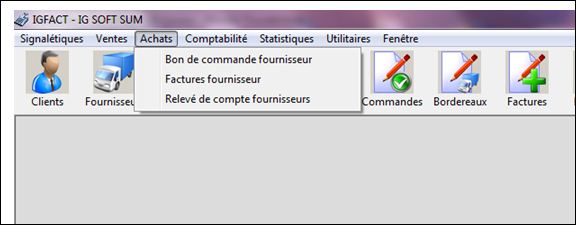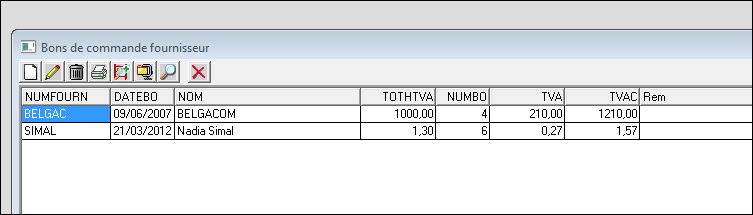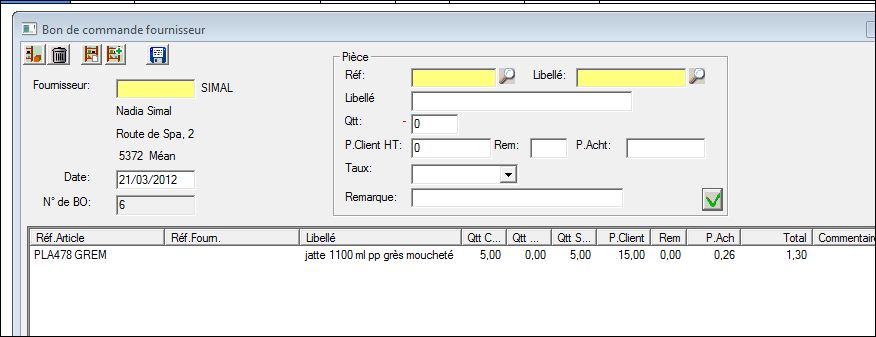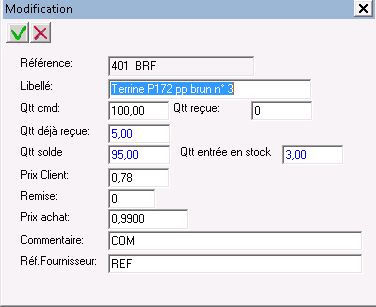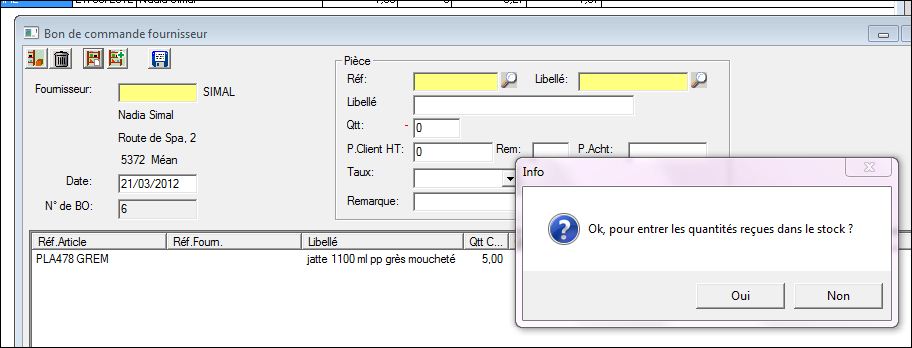...
Via le menu "Achats > Bons de commande fournisseur"
Ecran de gestion des bons de commande fournisseur
Cet écran montre les commandes actuellement en cours.
...
Voici l'écran de création de commande:
Dans la partie de gauche, choisissez le fournisseur, recherche soit par nom, soit par numéro.
...
Depuis l'écran principal des commandes, cliquez sur le bouton "Réception de command".
Cela ouvrira la commande sélectionnée en mode "Réception"
Deux nouveaux icônes sont apparus:
...
Si pour un article, vous aviez commandé une quantité et que vous n'avez pas reçu la totalité de la commande, cliquez deux fois sur la ligne pour modifier les quantités reçues:
Le programme retient toujours:
...
Pour entrer les quantités reçues en stock, il faut cliquer sur licône "Entrer les quantités reçues dans le stock".
Le programme va mémoriser ce qui est déjà entré en stock:
Une fois la commande terminée, le programme vous proposera de l'archiver.
...